导读 大家好,我是极客范本期栏目编辑小范,现在为大家讲解以上问题。最近有小伙伴咨询边肖如何使用Excel 365中的下拉菜单。这里有一个制作Ex
音频解说
最近有小伙伴咨询边肖如何使用Excel 365中的下拉菜单。这里有一个制作Excel 365下拉菜单的教程,你可以看看是否需要。
打开Excel 365。图3360

选择区域并单击数据。如图所示:

选择数据验证。如图所示:
如何在Excel 365中删除重复项以及如何在Excel 365中删除重复项
小伙伴们,你们知道Excel 365是怎么删除重复项的吗?今天,边肖很高兴与大家分享Excel 365的重复数据删除方法。如果你感兴趣,你可以了解一下。

选择设置。如图所示:

选择一个序列。如图所示:
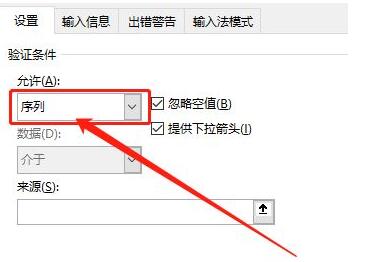
输入下拉菜单的内容,并用英文逗号分隔。图3360
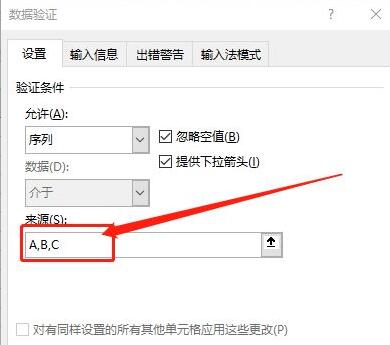
下拉菜单如图:
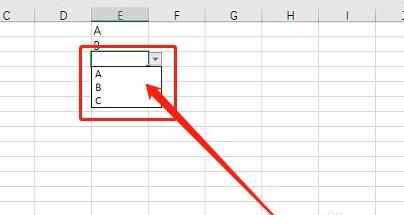
以上,我为大家分享了制作Excel 365下拉菜单的教程。有需要的朋友快来看看这篇文章吧!
